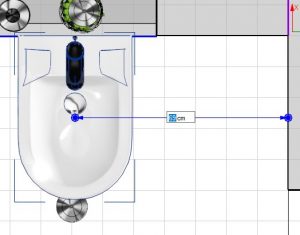In het menu Uitgave | Plattegrond klik je in het linkermenu op de knop Print Instellingen…
Onderstaande venster wordt dan geopend. Vink Klantafmetingen aan en voer de gewenste schaal in, bijvoorbeeld 1:20.
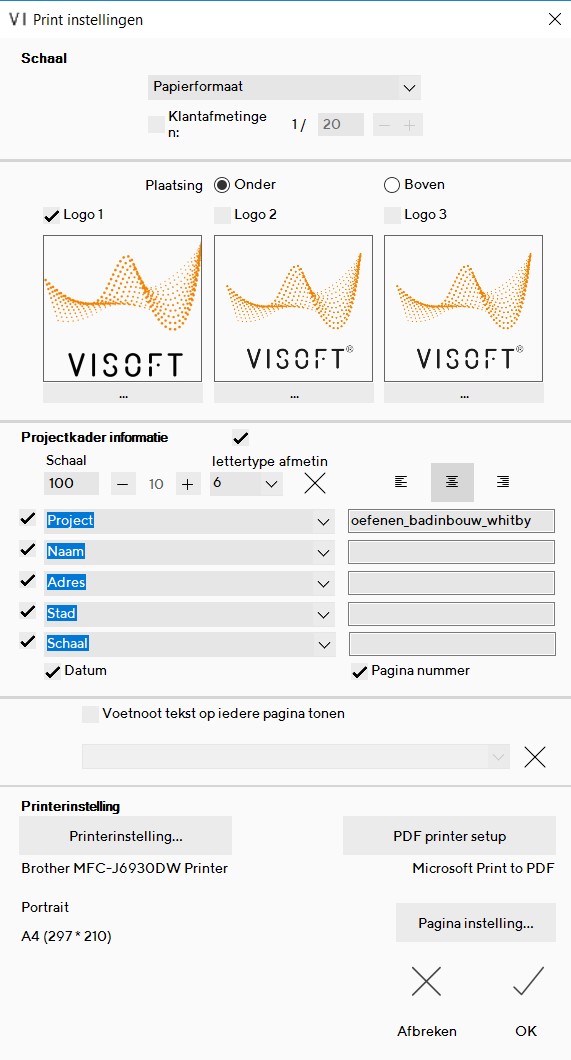
In het menu Uitgave | Plattegrond klik je in het linkermenu op de knop Print Instellingen…
Onderstaande venster wordt dan geopend. Vink Klantafmetingen aan en voer de gewenste schaal in, bijvoorbeeld 1:20.
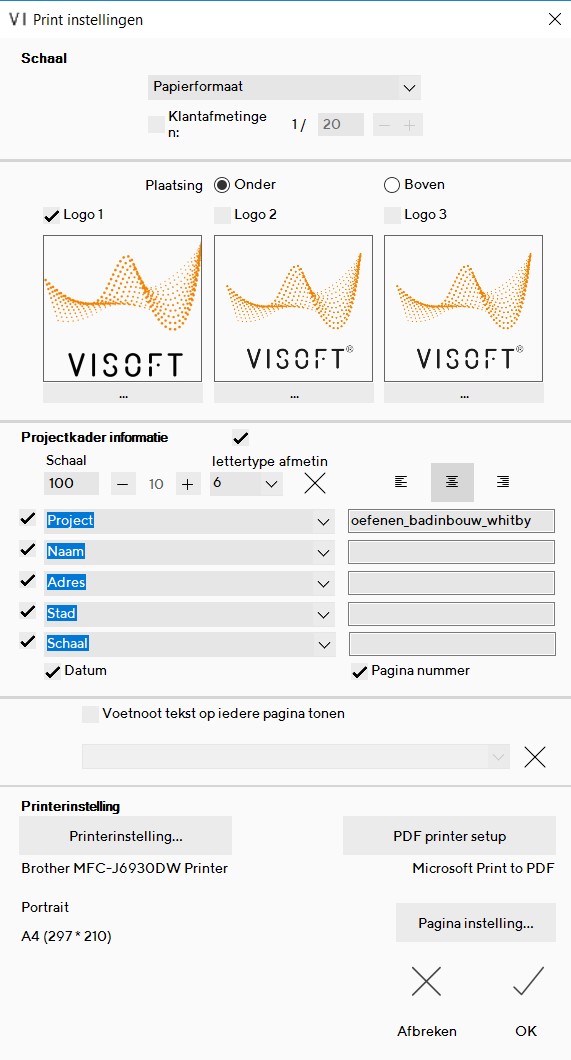
Gebruik de uitgave ruimte onder plattegrond om objecten en dergelijke binnen de ruimte te maatvoeren. Plattegrond is voor de buitenste wanden, bevat geen snap.
Om een schuine maat te voeren, houd je shift ingedrukt.
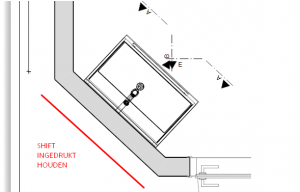
Alles wat je in ViSoft ontwerpt, wordt automatisch in technische tekeningen en stuklijsten omgezet in het menu UITGAVE. Er is een onderverdeling in technische gemaatvoerde tekeningen (plattegrond), benodigde materialen (stuklijst) en beelduitgave (printen van 3D afbeeldingen).
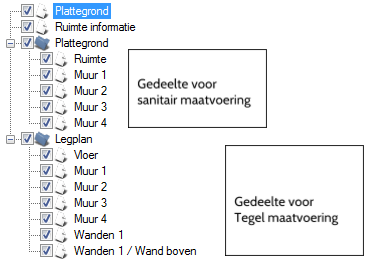 In de Explorer (linkerkant scherm) staan de plattegronden.
In de Explorer (linkerkant scherm) staan de plattegronden.
Alle benodigde uitslagen staan automatisch aangevinkt, klik op een blad om het te bekijken.
Per blad kun je zelf extra maatvoering aanbrengen of verwijderen.
Ook extra teksten, afbeeldingen, logo’s en eigen pagina’s zijn op te nemen.
ViSoft maatvoert automatisch de geplaatste objecten. Je kunt zelf eenvoudig maatvoering toevoegen.
Let op! De eerste plattegrond is voor maatvoering op de buitenwanden. Het blad Ruimte is beschikbaar om alles binnenin de ruimte te maatvoeren.
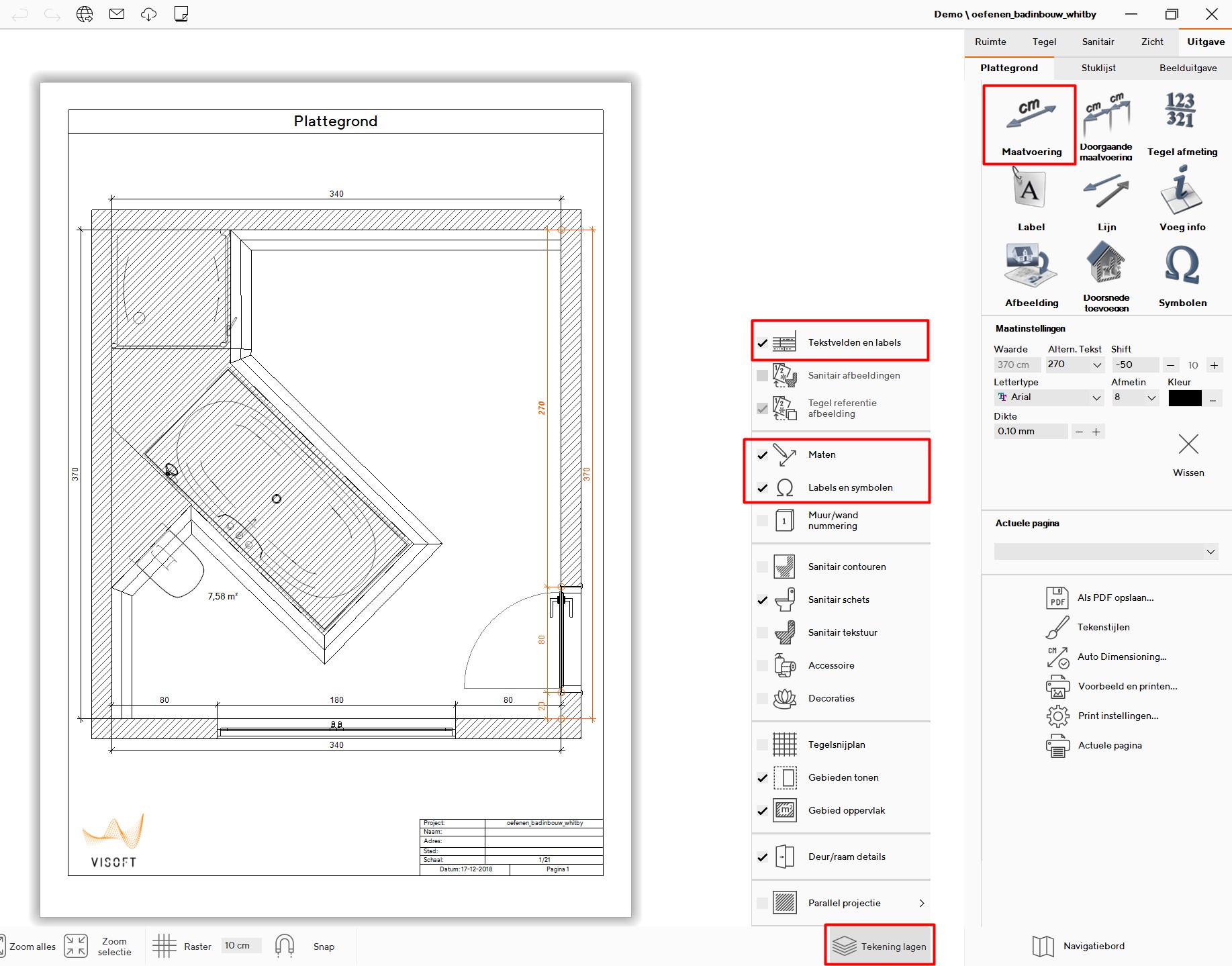
Zorg ten eerste dat je onder tekening lagen maten, labels en symbolen, tekstvelden en labels hebt aanstaan. Met de knop maatvoering meet je handmatig de afstand tussen twee punten. Activeer deze knop en klik op het werkscherm het eerste punt aan. Houd de linkermuisknop ingedrukt en beweeg de muis naar het eindpunt. Met een dubbelklik kun je de lijn verschuiven.
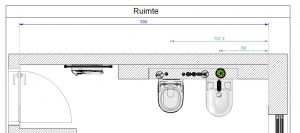
In het rechtermenu onder maatinstellingen kun je de tekst weergave instellen. Pas de vormgeving aan met de knop Tekenstijlen. Schakel hier eventueel hulplijnen aan/uit. Deze instellingen worden als standaard opgeslagen. Mocht je een huisstijl binnen het bedrijf aanhouden, kun je deze instellingen kopiëren uit de ViSoftCreative/ userdata / settings bestand en naar andere ViSoft computers kopiëren.
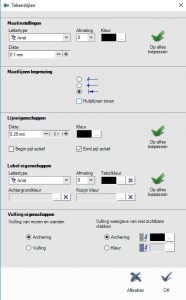
Het is uiteraard ook mogelijk om een doorgaande maatvoering te maken. Klik op de knop doorgaande maatvoering. Linksklik op de punten die je wilt maatvoeren, bijvoorbeeld op het hart van artikelen. Beëindig de maatvoering met een enter of een dubbelklik. Ook deze maatvoering is met een dubbelklik te verplaatsen.
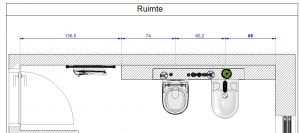
Het is mogelijk om de instellingen voor de automatische maatvoering te bewerken. Klik op de knop automatische maatvoering en onderstaande tabel wordt geopend.
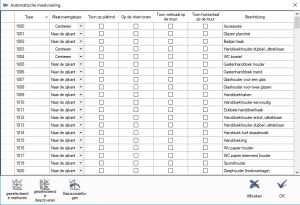
Veel producttypes zijn al geselecteerd. Elk type product wordt gepresenteerd in een aparte rij. In de eerste kolom zie je product codes. In de tweede kolom selecteer je het maatvoeringstype: weergeven in het midden of naar de zijkant. In derde en vierde kolom selecteer je of het producttype wordt weergeven op de plattegrond van de vloer en plafond. De vierde en vijfde kolom geef je aan op de afmetingen worden vertoond op muurplattegronden en doorsnedes. Gebruik CTRL of SHIFT om meerdere vinkjes tegelijk te selecteren. Klik op de knop Geselecteerde markeren of deactiveren. Basisinstellingen kunnen worden gereset met de knop Basisinstellingen.
Tijdens het maatvoeren kan je er achter komen dat sanitair niet handig is geplaatst. Ga naar menu Sanitair en klik op de onderste taakbalk op de knop afstand ingeven.
![]()
Zweef met de muis boven het sanitair artikel. Er verschijnen verschillende blauwe cirkels die je als afstand beginpunt kunt gebruiken, zoals bijvoorbeeld het hart van het product.
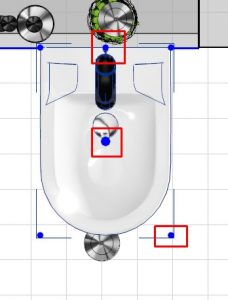
Typ dan de gewenste afstand voor de maatvoering in, de afstand van het sanitairproduct is bijgesteld.